LastPass: เกิดข้อผิดพลาดในการติดต่อกับเซิร์ฟเวอร์

หาก LastPass ไม่สามารถเชื่อมต่อกับเซิร์ฟเวอร์ ให้ล้างแคชในเครื่อง ปรับปรุงโปรแกรมจัดการรหัสผ่าน และปิดการใช้งานส่วนขยายของเบราว์เซอร์ของคุณ.

โดยทั่วไป คนชอบที่จะออกจากบัญชีทั้งหมดของตนที่ลงชื่อเข้าใช้ให้นานที่สุดเท่าที่จะเป็นไปได้เพื่อความสะดวกในการใช้งาน วิธีนี้ช่วยให้คุณไม่ต้องลงชื่อเข้าใช้เป็นประจำหรือแม้แต่ทุกครั้งที่ใช้เว็บไซต์หรือแอป ตัวเลือกนี้ปกติดีในแง่ของความปลอดภัย เนื่องจากคุณสามารถควบคุมได้ว่าใครสามารถเข้าถึงอุปกรณ์ของคุณและบัญชีที่พวกเขาลงชื่อเข้าใช้ได้
อย่างไรก็ตาม หากอุปกรณ์ของคุณสูญหายหรือถูกขโมย วิธีการนี้จะทำให้คุณมีความเสี่ยงที่ใครก็ตามที่ค้นพบอุปกรณ์ของคุณอาจสามารถเข้าถึงบัญชีที่คุณลงชื่อเข้าใช้ได้ ความเสี่ยงนี้ไม่ดีพอสำหรับแอพอย่าง WhatsApp และ Facebook ซึ่งพวกเขาสามารถเห็นรายละเอียดส่วนบุคคลและข้อมูลที่ละเอียดอ่อนมากมาย แย่กว่ามากหากพวกเขาสามารถเข้าถึงบัญชีอีเมลของคุณหรือตัวจัดการรหัสผ่านของคุณได้ ด้วยการเข้าถึงอีเมลของคุณ พวกเขาจะสามารถดูบัญชีที่คุณมีและบังคับรีเซ็ตรหัสผ่านได้ ด้วยการเข้าถึงตัวจัดการรหัสผ่าน พวกเขาสามารถเห็นรายการบัญชีของคุณและรายละเอียดการเข้าสู่ระบบที่เกี่ยวข้อง
หากคุณอยู่ในสถานการณ์นี้ สิ่งที่คุณควรทำคือยกเลิกการอนุญาตเซสชันที่มีอยู่ทั้งหมดสำหรับบัญชีของคุณ หากคุณใช้ Bitwarden การยกเลิกการอนุญาตเซสชันตัวจัดการรหัสผ่านของคุณนั้นง่ายมาก
ครั้งแรกที่คุณจำเป็นต้องลงชื่อเข้าใช้เว็บหกคะเมน Bitwarden จากนั้นสลับไปที่แท็บ "การตั้งค่า" จากนั้นเลื่อนไปที่ด้านล่างของหน้าแล้วคลิก "ยกเลิกการอนุญาตเซสชัน"
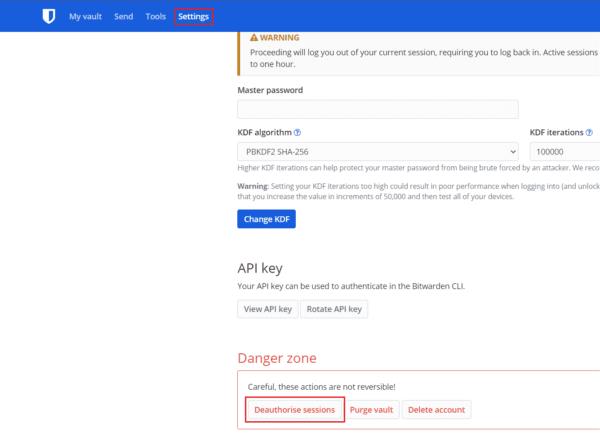
คลิก "ยกเลิกการอนุญาตเซสชัน" ที่ด้านล่างของแท็บ "การตั้งค่า" ของ Web Vault
การยกเลิกการอนุญาตเซสชันทั้งหมดของคุณจะทำให้อุปกรณ์ทั้งหมดของคุณออกจากระบบ รวมถึงอุปกรณ์ปัจจุบันของคุณด้วย เซสชั่นจะหมดอายุทันที แต่อาจใช้เวลาถึงหนึ่งชั่วโมงกว่าที่อุปกรณ์อื่นๆ จะลงทะเบียนการเปลี่ยนแปลงและออกจากระบบ ในการดำเนินการให้เสร็จสิ้นและออกจากระบบ Bitwarden บนอุปกรณ์ทั้งหมดของคุณ ให้ป้อนรหัสผ่านหลักของคุณแล้วคลิก “ยกเลิกการอนุญาตเซสชัน”
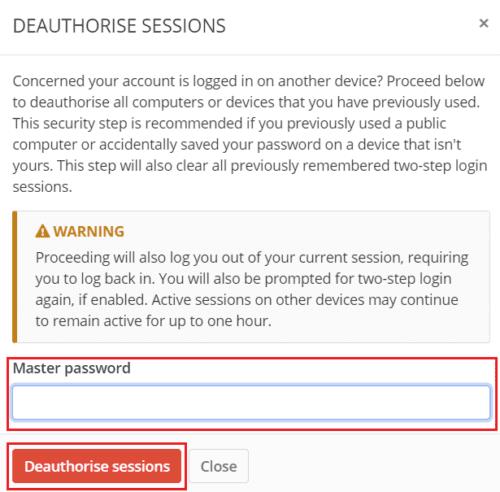
อ่านคำเตือน จากนั้นป้อนรหัสผ่านหลักของคุณ แล้วคลิก "ยกเลิกการอนุญาตเซสชัน"
การยกเลิกการอนุญาตเซสชันทั้งหมดเป็นวิธีที่มีประสิทธิภาพเพื่อให้แน่ใจว่าจะไม่มีใครสามารถเข้าถึงบัญชี Bitwarden ของคุณได้ แม้ว่าขณะนี้มีผู้อื่นเข้าถึงอุปกรณ์ที่คุณลงชื่อเข้าใช้อยู่ การทำตามขั้นตอนในคู่มือนี้ จะทำให้คุณสามารถยกเลิกการอนุญาตเซสชัน Bitwarden ที่มีอยู่ทั้งหมดได้ เนื่องจากอาจใช้เวลาถึงหนึ่งชั่วโมงในการเผยแพร่การเปลี่ยนแปลงนี้ คุณต้องดำเนินการนี้โดยเร็วที่สุด หากคุณคิดว่าอาจมีคนอื่นสามารถเข้าถึงเซสชันที่ลงชื่อเข้าใช้ได้
หาก LastPass ไม่สามารถเชื่อมต่อกับเซิร์ฟเวอร์ ให้ล้างแคชในเครื่อง ปรับปรุงโปรแกรมจัดการรหัสผ่าน และปิดการใช้งานส่วนขยายของเบราว์เซอร์ของคุณ.
หาก 1Password ไม่สามารถเข้าถึงเซิร์ฟเวอร์ได้ ให้ปรับการตั้งค่าเบราว์เซอร์ของคุณเพื่ออนุญาตคุกกี้ทั้งหมดและอัปเดตเวอร์ชันเบราว์เซอร์ของคุณ
บางครั้งคุณต้องทำสิ่งต่างๆ ด้วยตนเอง และนั่นก็มีผลกับการกรอกแบบฟอร์มการเข้าสู่ระบบใน Bitwarden โดยอัตโนมัติ
เมื่อคุณไม่สามารถรอให้ Bitwarden ซิงค์รหัสผ่านของคุณได้ นี่คือวิธีการดำเนินการด้วยตนเอง
จัดระเบียบด้วยการลบโฟลเดอร์ที่ไม่จำเป็นใน Bitwarden นี่คือวิธีการ
หาก Bitwarden ไม่แจ้งให้คุณบันทึกรหัสผ่านใหม่ ตรวจสอบให้แน่ใจว่าแอปสามารถส่งการแจ้งเตือนถึงคุณเมื่อตรวจพบว่าคุณเปลี่ยนรหัสผ่าน
เพลิดเพลินกับจอภาพไวด์สกรีนใหม่ของคุณหรือไม่? ต่อไปนี้คือวิธีทำให้ Bitwarden vault เหมาะสม
ถึงเวลาเปลี่ยนรหัสผ่านมาสเตอร์ของคุณ? ต่อไปนี้คือขั้นตอนที่ง่ายต่อการปฏิบัติตามในการเปลี่ยนแปลง
คุณต้องการเปิด URL ที่เกี่ยวข้องกับรายการใน Bitwarden หรือไม่? คู่มือนี้เหมาะสำหรับคุณ
หาก Bitwarden แจ้งว่ามีข้อผิดพลาดที่ไม่คาดคิดเกิดขึ้นขณะลงชื่อเข้าใช้ ให้ล้างแคชของเบราว์เซอร์ และปิดใช้งานส่วนขยายของคุณ
รักษาข้อมูลทางการเงินของคุณให้ปลอดภัยบน Bitwarden โดยซ่อนไว้ที่หน้าแท็บเริ่มต้น
Zoom หนึ่งในแอปพลิเคชั่นการประชุมทางไกลชั้นนำของโลก ให้ความสำคัญกับการครอบคลุมเหนือสิ่งอื่นใดเสมอ อย่างไรก็ตาม จากเหตุการณ์ที่ไม่คาดคิด บริษัทในสหรัฐฯ…
หาก 1Password ส่งข้อผิดพลาด Extra Copies of 1Password Found ให้ลบ 1Password ส่วนเกินออกจาก Mac ของคุณด้วยตนเอง
เมื่อคุณเปิดเครื่องพีซี Windows 10 หน้าจอล็อกจะเพิ่มการกดแป้นเพิ่มเติมในกระบวนการเข้าสู่ระบบ หน้าจอล็อกคือหน้าจอที่คุณเห็นเมื่อคุณ
ไม่ต้องการบันทึกข้อมูลรับรองการลงชื่อเข้าใช้ของคุณสำหรับไซต์ใดไซต์หนึ่งใช่หรือไม่ นี่คือวิธีการยกเว้นโดเมนเมื่อใช้ Bitwarden
รักษาคอมพิวเตอร์ Windows 10 ของคุณให้ปลอดภัยด้วยการเปลี่ยนรหัสผ่านเป็นประจำ นี่คือวิธีที่คุณสามารถเปลี่ยนได้
Bitwarden อาจใช้ไม่ได้กับทุกแอป นี่คือวิธีการคัดลอกรหัสผ่านและชื่อผู้ใช้ของคุณสำหรับแอพที่ไม่รองรับเหล่านั้น
จัดระเบียบรหัสผ่านของคุณใน Bitwarden นี่คือวิธีการสร้างโฟลเดอร์ใหม่
หากฟังก์ชันป้อนอัตโนมัติของ Bitwardens ไม่ทำงาน ตรวจสอบให้แน่ใจว่าได้เปิดใช้งานคุณลักษณะนี้และคุณใช้แอปเวอร์ชันล่าสุดบนอุปกรณ์ของคุณ
การมีทุกอย่างที่เป็นปัจจุบันเป็นสิ่งสำคัญ และนั่นรวมถึงการตั้งค่าคีย์การเข้ารหัสใน Botwrden; นี่คือวิธีการทำ
หากแอพและโปรแกรมที่ไม่ได้ปักหมุดกลับมาที่แถบงาน คุณสามารถแก้ไขไฟล์ Layout XML และนำบรรทัดกำหนดเองออกไปได้
ลบข้อมูลที่บันทึกจากการเติมข้อมูลอัตโนมัติของ Firefox โดยทำตามขั้นตอนง่าย ๆ และรวดเร็วสำหรับอุปกรณ์ Windows และ Android.
ในบทเรียนนี้ เราจะแสดงวิธีการรีเซ็ตแบบซอฟต์หรือฮาร์ดบน Apple iPod Shuffle.
มีแอปที่ยอดเยี่ยมมากมายบน Google Play ที่คุณไม่สามารถช่วยได้แต่ต้องสมัครสมาชิก หลังจากนั้นรายการนั้นจะเพิ่มขึ้น และคุณจะต้องจัดการการสมัครสมาชิก Google Play ของคุณ
การค้นหาไพ่ที่ถูกต้องเพื่อชำระเงินในกระเป๋าของคุณอาจเป็นเรื่องยุ่งยาก ในช่วงไม่กี่ปีที่ผ่านมา บริษัทต่างๆ ได้พัฒนาและเปิดตัวโซลูชันการชำระเงินแบบไม่สัมผัส
การลบประวัติการดาวน์โหลด Android ช่วยเพิ่มพื้นที่จัดเก็บและยังมีประโยชน์อื่น ๆ อีกมากมาย นี่คือขั้นตอนที่ต้องทำตาม.
คู่มือนี้จะแสดงวิธีลบภาพถ่ายและวิดีโอจาก Facebook โดยใช้ PC, อุปกรณ์ Android หรือ iOS.
เราใช้เวลาสั้นๆ กับ Galaxy Tab S9 Ultra และมันเป็นแท็บเล็ตที่สมบูรณ์แบบสำหรับการจับคู่กับคอมพิวเตอร์Windows ของคุณหรือ Galaxy S23
ปิดเสียงข้อความกลุ่มใน Android 11 เพื่อควบคุมการแจ้งเตือนสำหรับแอพ Messages, WhatsApp และ Telegram.
ล้างประวัติ URL บนแถบที่อยู่ใน Firefox และเก็บเซสชันของคุณให้เป็นส่วนตัวโดยทำตามขั้นตอนที่เร็วและง่ายเหล่านี้.



























